
Windows 11 là bạn cập nhật mới nhất của Microsoft. Trong đó có tính năng giúp tiết kiệm pin khi xem phim và video hãy tìm hiểu về 5 cách tiết kiệm pin nhé.

Việc laptop của bạn phải thường xuyên hoạt động dưới độ sáng cao sẽ tiêu tốn một lượng điện năng khá lớn, đặc biệt trong quá trình bạn xem phim. Vì vậy khi laptop của bạn gần hết pin bạn nên giảm độ sáng này xuống sao cho thích hợp và không quá sáng. Để làm điều đó đầu tiên bạn hãy nhấn vào khung biểu tượng của wifi, loa, pin như bên dưới.
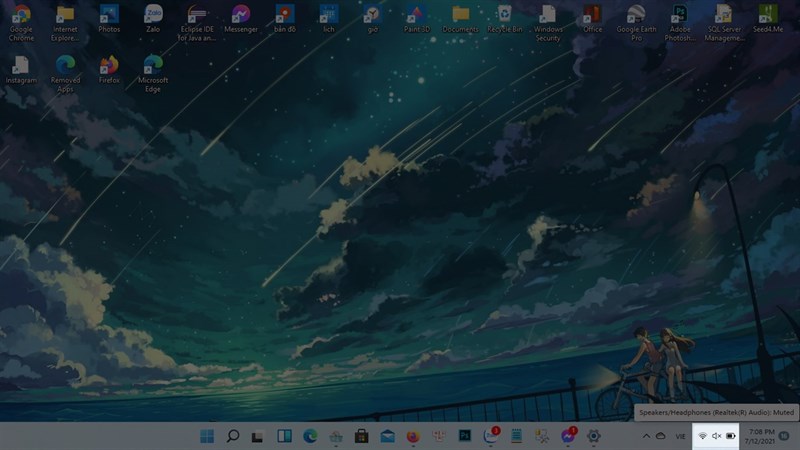
Tiếp theo bạn dùng chuột kéo thanh điều chỉnh độ sáng cho phù hợp. Theo chiều tăng dần từ trái sang phải.
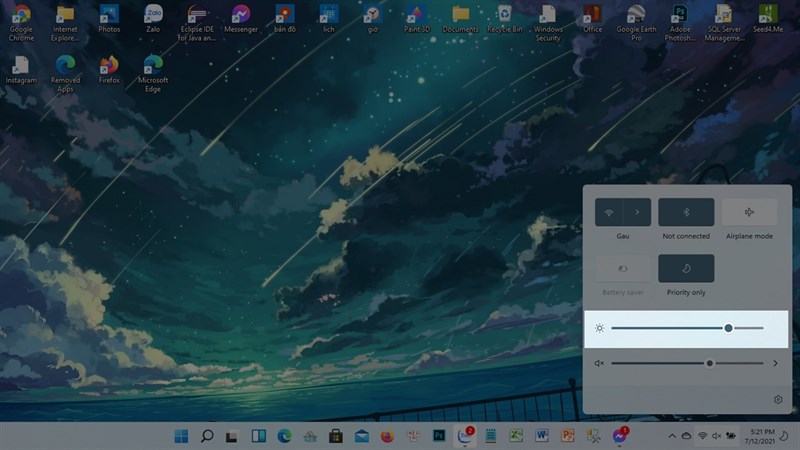
Windows 11 cung cấp tính năng tối ưu hóa pin khi phát video giúp kéo dài thời lượng pin khi xem video.
Bước 1: Để bật tính năng này lên bạn hãy vào phần Settings.
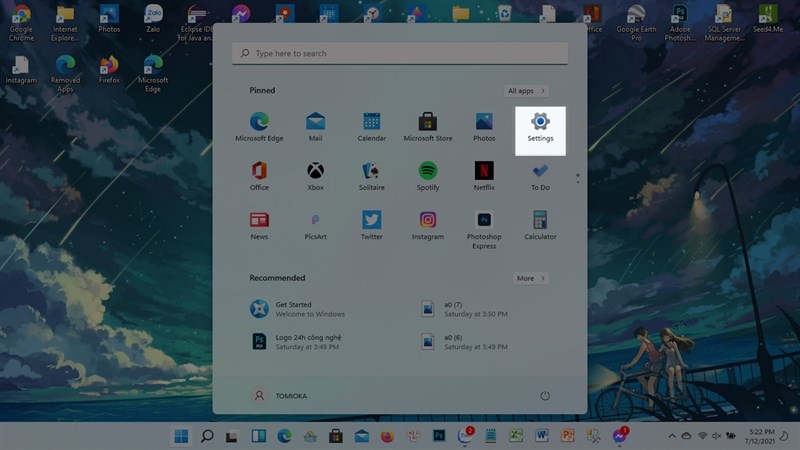
Bước 2: Sau đó bạn hãy nhấn vào phần Apps > Video playback.
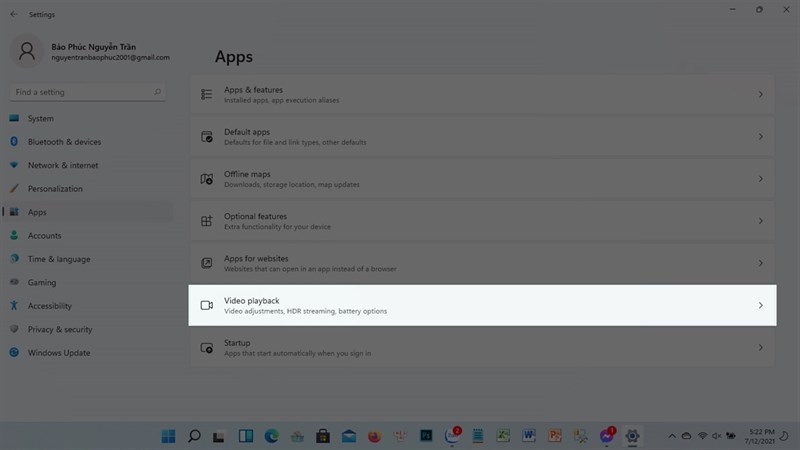
Bước 3: Nhấn vào phần Battery options > Optimize for battery life.
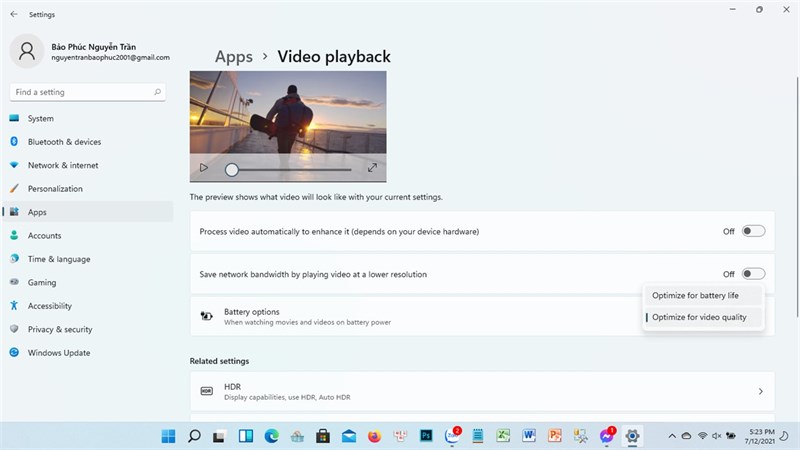
Bước 4: Cuối cùng bạn nhấn vào phần HDR > Battery options > Optimize for battery life và chỉ cần nhấn OK để lưu lại thay đổi.
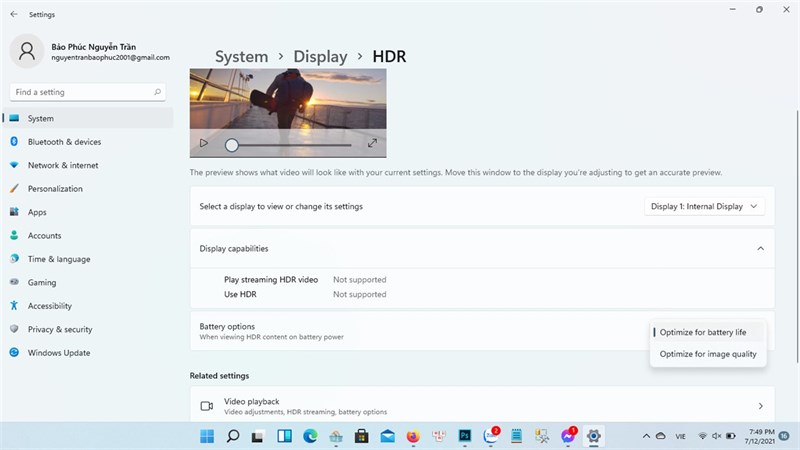
Mức tiêu thụ điện năng chính là mức độ tiêu thụ pin ngay từ lúc chúng ta sạc đầy pin cho laptop. Và giới hạn mức tiêu thụ chính là giới hạn quản lý cách máy tính tiêu thụ điện năng và tiết kiệm điện năng hơn. Có trạng thái tiêu thụ điện năng mà ta thường gặp là Balanced (giúp tiết kiệm pin), High-Performance (nâng cao hiệu suất làm việc của máy nhưng tiêu tốn rất nhiều pin), Driver Booster (cũng giống như mức High-Performance).
Bước 1: Mức tiêu thụ điện năng mà mình khuyên các bạn nên bật trong suốt quá trình xem video là Balanced vì laptop không cần dùng quá nhiều hiệu năng để xử lí. Để có thể bật được tùy chọn này đầu tiên bạn hãy vào phần Edit power plan.

Bước 2: Bạn hãy nhấn vào dòng chữ Change plan settings để thay đổi thiết đặt
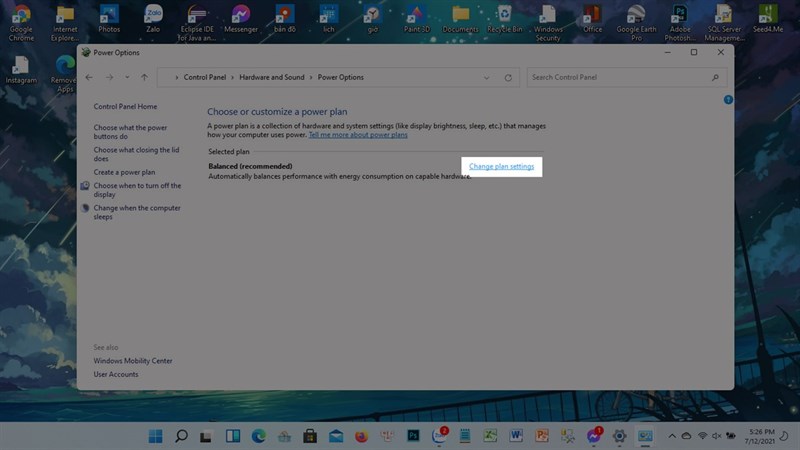
Bước 3: Tiếp theo bạn chọn Change advanced power settings.
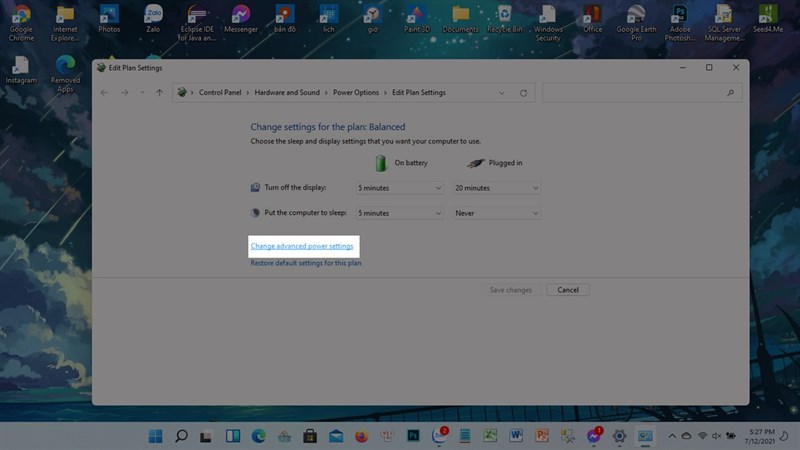
Bước 4: Chọn When playing video > Optimize power savings.
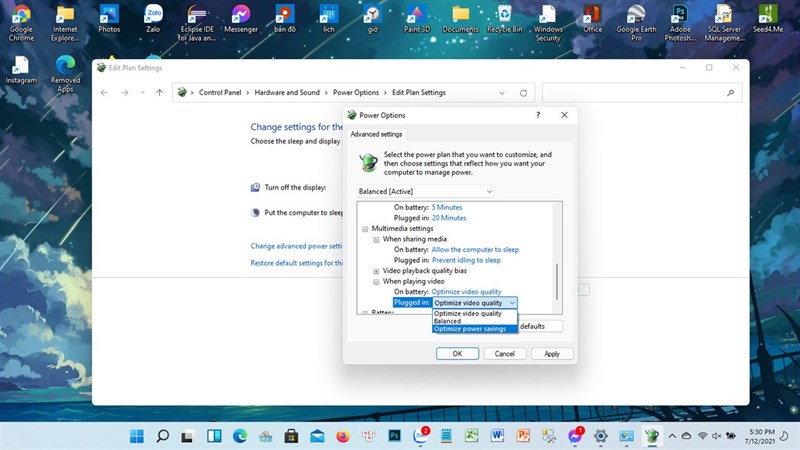
Khi bạn bật tính năng này lên trên Windows 11 sẽ giúp bạn hạn chế các hoạt động không mong muốn của các ứng dụng chạy nền, đồng thời sẽ tắt các tính năng gây tiêu hao pin.
Bước 1: Bật tính năng này lên bằng cách mở Settings > System > Power & battery.
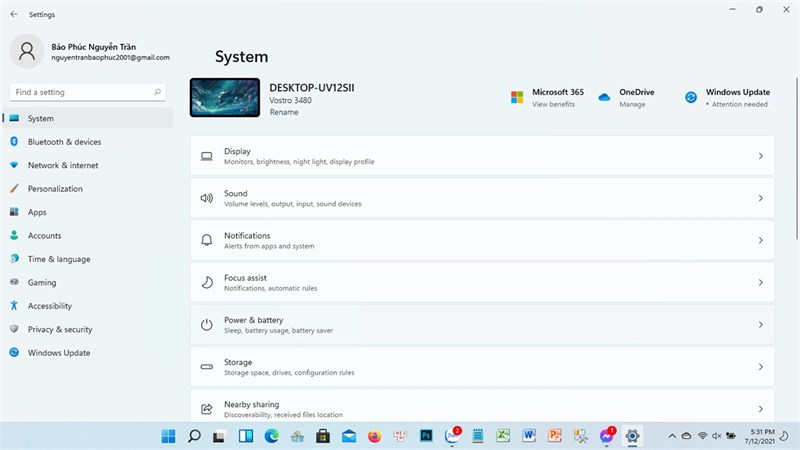
Bước 2: Tại phần Turn battery saver on automatically at bạn hãy chọn mức pin để bật tính năng này lên khi laptop của bạn xuống mức pin đó.
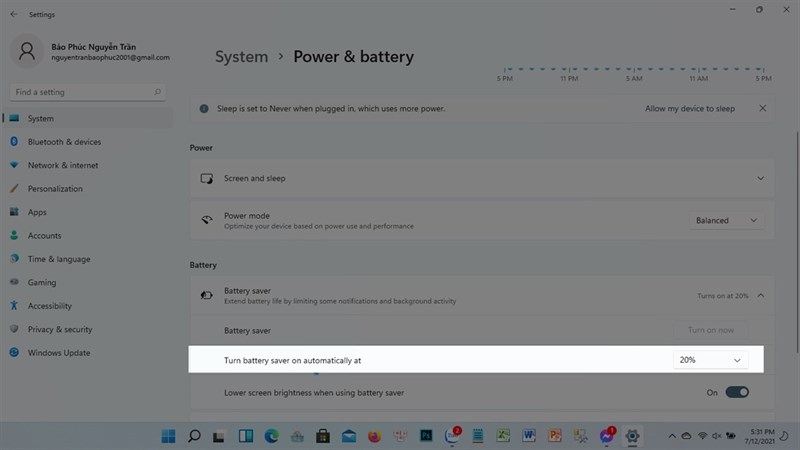
Tốc độ làm mới hay còn gọi là tần số quét chính là thời gian thay đổi hình ảnh khi ta thao tác trên laptop, nhưng tốc độ làm mới càng lớn thì lượng pin tiêu thụ càng lớn.
Bước 1: Để chỉnh thời gian tự giảm tốc độ làm mới xuống khi pin yếu hãy vào phần Settings > Display.
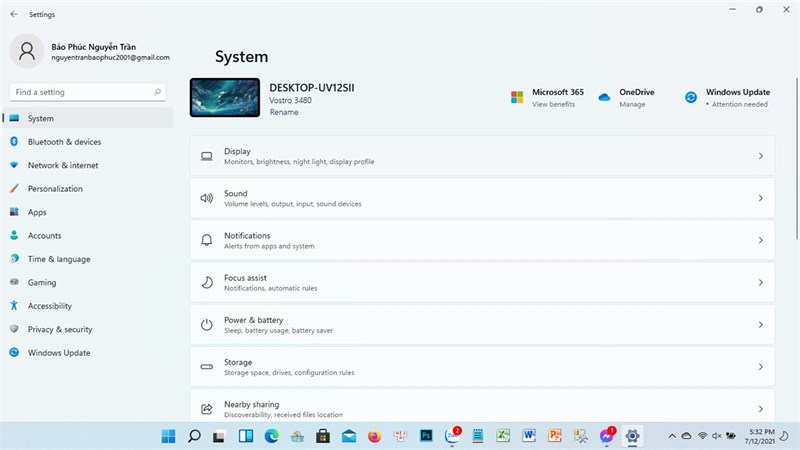
Bước 2: Sau đó bạn hãy nhấn vào phần Advanced display.

Bước 3: Tại phần Choose a refresh rate bạn hãy chọn tốc độ mà mình muốn hạ xuống.
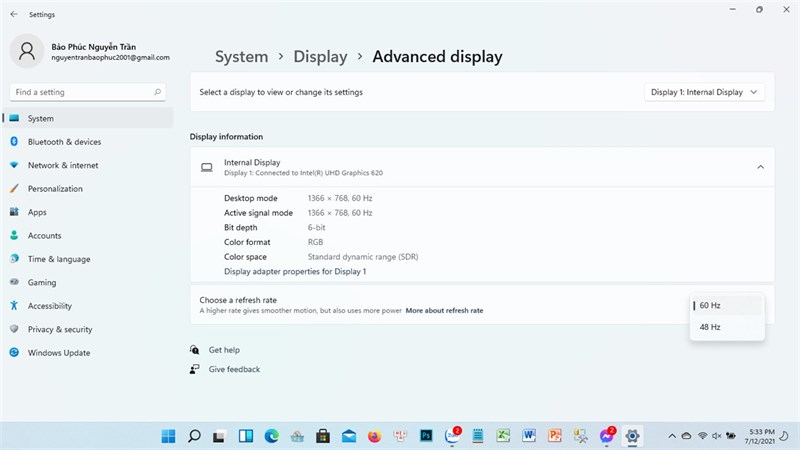
Chúc các bạn thành công, với những mẹo giúp tiết kiệm pin trên bạn thấy mẹo nào có tác dụng và vẫn chưa thật sự có tác dụng hãy để ý kiến tại phần bình luận, hãy để lại cho mình một like và share ủng hộ cho những bài viết sắp tới nhé.
Xem thêm :